Windows10系统之家 - 安全纯净无插件系统之家win10专业版下载安装
时间:2019-11-13 16:15:01 来源:Windows10之家 作者:huahua
使用电脑的过程中,时常会出现一个后缀为ink的文件呢,但又不知道这和而来的,也不清楚这是这个什么意思,更不知windows10系统lik文件如何打开了。别急,下面小编教你windows10系统lik文件的打开方法吧。
ink是什么文件,windows10系统lik文件如何打开?估计大部分的人都还不太了解ink是什么文件吧,也就更别提示要打开ink文件了。不知道的话,别慌稳住,小编现在就来讲解一下子ink文件这个方面的知识。
1,首先打开运行命令,快捷键:Win+R
输入:regedit
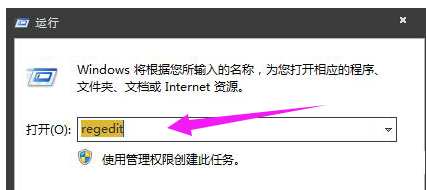
ink文件电脑图解-1
2,找到:
HKEY_CURRENT_USER → Software → Microsoft → Windows → CurrentVersion → Explorer → FileExts → .lnk
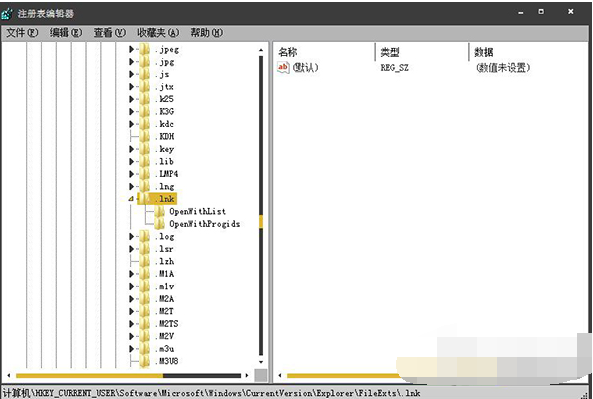
如何打开ink文件电脑图解-2
3,会发现有openwithlist 和 openwithprogids 两项,如果有其他的选项将其删除;
再将openwithlist 内的除默认以外的所有键值都删除;
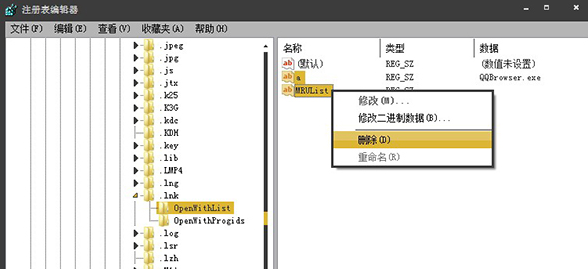
ink文件怎么打开电脑图解-3
4,将openwithprogids内的除默认和lnkfile以外的所有键值都删除
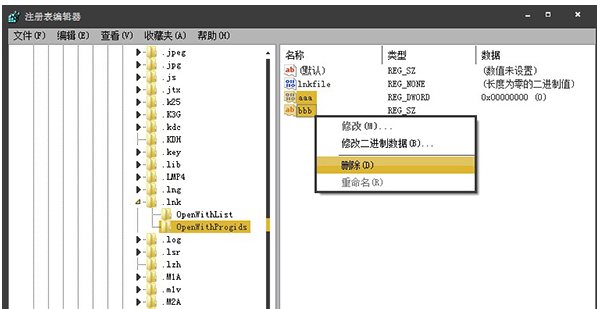
相关文章
热门教程
热门系统下载
热门资讯





























